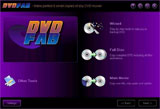Với dung lượng chỉ 5,57 MB nhưng DVDFab Platinum 3.0.70 có tất cả các tính năng mà bạn cần như sao chép đĩa phim DVD và tự động loại bỏ tất cả các loại mã vùng, mã bảo mật, tạo file ISO cho đĩa DVD phim..., nhân bản đĩa phim DVD với chất lượng 1/1, hay cắt đĩa phim DVD-9 thành 2 đĩa DVD-5 mà vẫn giữ nguyên cấu trúc menu trên các đĩa đã được chia ra. Ngoài ra với tính năng Write Data, bạn dễ dàng chuyển phim DVD trong máy thành file ISO dữ liệu rồi ghi đĩa CD/DVD dữ liệu từ file ISO này. Chương trình còn có thể chuyển đổi đĩa phim DVD sang MP4 để dùng được trên máy Ipod, Sony PSP..., hay chuyển một đĩa DVD phim thành vừa đúng dung lượng một đĩa VCD. Một tính năng rất đáng chú ý là chương trình có khả năng đánh giá chất lượng đĩa phim DVD tốt hay xấu bao nhiêu phần trăm khi bạn đưa đĩa vào, để từ đó chọn tính năng nào để sao chép (Full Disk hay Clone). Chương trình tương thích với mọi hệ điều hành Windows, kể cả Vista. Bạn tải có thể tải DVDFab Platinum 3.0.70 cho dùng thử 30 ngày tại các địa chỉ sau: http://www.dvdfab.com/ hay http://www.dvdidle.com/. Hay tải trực tiếp từ các địa chỉ:
http://72.55.133.121/download/DVDFabPlatinum3070.exe.
http://www.dvdfab.com/download/DVDFabPlatinum3070.exe.
Xác lập các tùy chọn:
Khởi động DVDFab Platinum. Bấm nút Common Settings có hình bánh răng ở góc trên bên phải giao diện. Ở hộp Common Preferences xuất hiện (hình 1), bạn có thể tùy chọn lại như sau:
- Bấm chọn mục General bên trái, bên cửa sổ phải bấm nút có hình 3 dấu chấm của mục Ouput directory và Temporary directory để ấn định thư mục lưu phim DVD trong ổ cứng, chương trình sẽ tạo thư mục DVDFab để chứa dữ liệu khi bạn chép từ đĩa DVD sang. Đánh dấu kiểm vào tất cả các mục bên dưới như Add autoPlay handler để khi đưa đĩa DVD vào thì chương trình sẽ được khởi động từ hộp thoại Autorun của Windows.
- Bấm nút hình dấu cộng (+) của mục DVD bên trái. Trong menu thả xuống bấm chọn Protection, đánh dấu kiểm vào tất cả các ô như Remove CSS... để chương trình khi sao chép phim DVD vào đĩa cứng hay khi ghi đĩa DVD sẽ tự loại bỏ tất cả các loại mã vùng, khóa bảo vệ...

- Bấm chọn mục DVD to Mobile bên trái. Bên phải gõ vào ô “1 CD” dung lượng là 650 MB hay 700 MB... để khi chuyển từ DVD sang VCD sẽ có dung lượng file tạo thành đúng như đã chọn. Sau cùng, bấm OK để xác nhận và đóng hộp thoại này lại.
Chép toàn bộ nội dung DVD:
Bỏ đĩa DVD vào ổ đĩa, chương trình sẽ tự khởi động thông qua hộp thoại Autorun. Bạn nhìn vào góc trái bên dưới sẽ biết đĩa đưa vào là DVD-5 hay DVD-9. Mục Quality bên cạnh sẽ cho biết chất lượng (phần trăm) tốt hay xấu đĩa phim DVD. Mục Source sẽ tự động thể hiện tên đĩa và ổ đĩa DVD. Bạn có thể bấm nút mũi tên nhỏ quay xuống của Target, chọn tên ổ ghi DVD để sao chép và ghi đĩa. Nếu muốn tạo file ISO, bạn bấm nút Choose ISO Image File có hình cái đĩa và tờ giấy của Target rồi chọn nơi lưu file ISO là xong. Bây giờ bạn có thể sao chép đĩa DVD phim bằng các cách sau:

- Nếu máy của bạn có 2 ổ ghi DVD, bạn có thể chép toàn bộ nội dung đĩa phim DVD từ ổ này sang ổ kia. Để thực hiện, bạn bấm chọn mục Full Disk ở cửa sổ trái. Bỏ đĩa DVD trắng vào ổ ghi DVD. Bấm nút Start ở góc dưới cửa sổ phải để tiến hành sao chép và ghi đĩa. Chương trình sẽ tạo file ISO rồi mới ghi vào đĩa DVD. Khi ghi xong nếu muốn ghi tiếp bạn bấm nút Burn Again còn không thì bấm Finish để về lại giao diện chính (hình 2).
- Trường hợp máy chỉ có một ổ ghi DVD, bạn có thể tạo file ISO bằng cách bấm nút Choose ISO Image File có hình cái đĩa và tờ giấy, chọn Target để chỉ định nơi lưu file rồi bấm Start để tạo file ISO. Sau khi tạo file ISO, bạn bấm nút Open có hình cái đĩa và tờ giấy của Source để chọn file ISO phim vừa tạo. Bấm nút Choose ISO Image File của Target, chọn tên ổ ghi DVD rồi bỏ đĩa DVD trắng vào ổ đĩa. Bấm nút Start để ghi file ISO vào đĩa DVD trắng.

Lưu ý: Với những đĩa phim DVD bị cũ hay trầy xước nhẹ, chất lượng đĩa còn dưới 95% (xem tại mục Quality) thì khi tạo file ISO, có thể chương trình sẽ báo lỗi. Bạn nên dùng tính năng Clone để tạo file ISO cho đĩa phim DVD rồi ghi đĩa như trên.
Chỉ sao chép phần movie:
Một đĩa phim DVD ngoài phần chính là movie còn có các nội dung khác như Trailer (quảng cáo), Extra features... Để sao chép riêng phần movie, bạn bấm chọn mục Main Movie bên cửa sổ trái (hình 3). Bên cửa sổ phải bạn chọn lựa tiêu đề bằng cách đánh dấu kiểm vào ô của cột Title. Xem lại nội dung phim đã chọn ở cửa sổ trái bên dưới. Đánh dấu kiểm vào phần audio tương ứng bên cửa sổ phải Audio rồi lưu thành file ISO phim hay ghi đĩa DVD như nói trên.
Chương trình còn cho phép bạn lựa chọn cao hơn nữa bằng tính năng Customize. Với tính năng này bạn có thể biết chi tiết nhiều hơn nữa về đĩa DVD phim cần trích xuất, sao chép. Cách dùng tương tự như Main Movie.
Nhân bản phim DVD:
Để tạo một đĩa DVD giống y hệt đĩa DVD phim gốc, bạn bấm chọn mục Clone bên trái (hình 4). Bỏ đĩa phim DVD vào ổ đọc rồi đưa đĩa DVD trắng vào ổ ghi DVD. Bấm nút mũi tên nhỏ quay xuống của Target, chọn tên ổ ghi DVD. Bấm nút Start bên dưới để chương trình tạo file ảnh rồi tự động ghi file ảnh này vào đĩa DVD trắng. Sau cùng bạn cũng bấm Finish để quay lại giao diện chính chương trình. Còn nếu muốn chỉ tạo file ISO phim DVD, bạn bấm nút Choose ISO Image File của Target để chọn nơi lưu file rồi bấm Start để chương trình tạo file ISO.
Lưu ý: Nếu chỉ muốn ghi đĩa phim DVD ở dạng dữ liệu, bạn hãy đánh dấu kiểm vào ô Copy DVD-Video Data Only ở cửa sổ DVD to DVD - Clone.
Cắt đĩa:
Bạn có thể cắt đĩa DVD-9 thành 2 đĩa DVD-5 mà cách bố trí menu trên các đĩa phim DVD sẽ như nhau. Để cắt, bạn bấm chọn Split bên cửa sổ trái. Đưa đĩa DVD-9 vào ổ đĩa DVD. Bên cửa sổ DVD to DVD - Split bên phải, bấm nút mũi tên nhỏ quay xuống của cột Split Chapter, chọn số chapter sẽ cắt ra cho 2 đĩa (bạn cần chú ý đến dung lượng thể hiện khi chia cắt ở các ô Disk1 và 2 ở góc bên dưới). Xong, bấm Start để tiến hành chia cắt và ghi đĩa.
Tạo và ghi CD/DVD dữ liệu:
Để tạo file ISO dữ liệu cho phim DVD có sẵn trong máy hay ghi đĩa CD/DVD dữ liệu từ file ISO dữ liệu, bạn bấm chọn Write Data bên trái. Bên cửa sổ phải:


- Bấm nút Browse For Folder có hình thư mục của Source. Ở hộp Browse For Folder xuất hiện, bạn tìm đến thư mục có chứa phim DVD (Video_TS) để đưa vào. Bạn cũng có thể bấm nút Open có hình cái đĩa và tờ giấy bên cạnh để đưa file ISO dữ liệu, phim vào Source.
- Bấm nút mũi tên nhỏ quay xuống của Target, chọn tên ổ ghi CD/DVD, bỏ đĩa CD/DVD trắng vào ổ ghi rồi bấm Start để ghi đĩa. Nếu muốn chuyển phim DVD sang file ISO, bạn hãy bấm nút Chose ISO Image File của Tartget, chọn nơi lưu file rồi bấm Start để tiến hành chuyển đổi. Bạn có thể dùng chức năng Write Data để ghi bất kỳ file ISO dữ liệu nào vào đĩa CD/DVD-R/RW với tốc độ ghi đĩa rất nhanh và an toàn.
Chuyển đổi DVD:
Với các tính năng Generic, iPod, PSP bạn dễ dàng chuyển đổi phim DVD sang MP4, VCD... để sử dụng trên các đầu máy VCD gia đình hay trên các máy Ipod, PSP... Bạn cần chú ý các tính năng sau:
- Generic: dùng để chuyển đĩa phim DVD sang AVI/MP4... để có thể ghi file chuyển vào đĩa VCD (hình 5).
- iPod: chuyển đĩa DVD phim thành dạng MPEG-4/H.264, MP4... để xem trên máy iPod của Apple.
- PSP: chuyển đĩa DVD phim thành dạng MPEG-4/H.264, MP4... để chơi được trên máy PSP của Sony.
Cách chuyển đĩa phim DVD hay phim DVD có sẵn trong máy cũng giống như phần trên, nghĩa là sau khi đưa đĩa phim DVD vào ổ đĩa, bạn sẽ lưu phim vào thư mục mặc định hay bấm nút Browse For Folder của Target để chọn nơi lưu khác. Chọn Title ở cửa sổ DVD to Mobile rồi bấm Next và Start để tiến hành chuyển đổi.
NGUYÊN THU